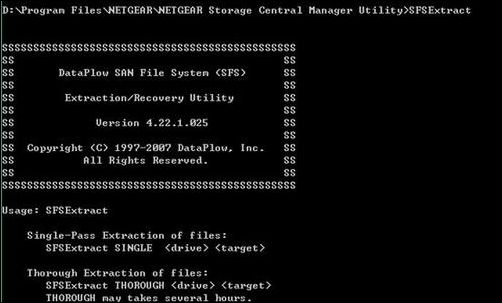|
我们可能会遇到这样一种情况,分区已显示在 Windows 文件浏览器中,但却无法被正常访问,这时我们如何恢复在分区上的数据? 若一个分区与电脑已关联,盘符显示在Windows 浏览器中(可能无法显示正确的分区名称,而显示为”本地磁盘”), 但不能被访问, 那么Netgear SCM 安装组件中包含的应用程序SFSExtract.exe能帮助您重新获得数据。 使用SFSExtract.exe数据恢复说明 注意:SFSExtract.exe 只适用于当分区盘符出现在Windows 文件浏览器中的情况。若分区没有与浏览器关联则无法使用该程序。 步骤1: 开始→运行→输入“cmd”,打开DOS窗口。 步骤2: 使用“cd” 命令转至SFSExtract.exe所在的目录,缺省的安装路径是C:\Program Files\NETGEAR\NETGEAR Storage Central Manager Utility。 步骤3: 运行“SFSExtract”了解该程序的各选项参数和摘要描述。下图是运行“SFSExtract”的输出截图,两项显示分别是“SINGLE”和“THOROUGH”。
步骤4: 在命令行中运行“SFSExtract SINGLE <drive> <target>”。 这里的“<drive>”是无法被访问的SC101T的分区在Windows文件浏览器上显示的盘符, “<target>” 是您期望的数据存放目标位置。 注意:<target> 必须有比“<drive>”上的数据所用空间更多的可用存储空间。 比如, 如果一个100G的<drive> 只有2G数据, 那么<target>必须有大于2G 的可用存储空间。 SINGLE 和THOROUGH是大小写敏感的,必须输入大写字母。 例如: 要将不能被正常访问的I盘上的所有数据倒出至G盘根目录下,输入的命令为SFSExtract SINGLE I: G:
如果要进一步放到某个目录下,可在目标盘后输入路径,例如SFSExtract SINGLE E: C:\wutemp “THOROUGH”通常是用不到的,除非运行“SINGLE”无法获得所有数据时才用。 该程序将在<target>中创建一个新的子文件夹“<drivename)-xxxxxxxxxxxxxxxx”,导出的数据就在该文件夹中,您可尝试访问数据确认数据的完整性。 |
正在阅读:分区无法打开 使用SFSExtract找回数据分区无法打开 使用SFSExtract找回数据
2009-06-01 10:17
出处:PConline原创
责任编辑:gaohongjun